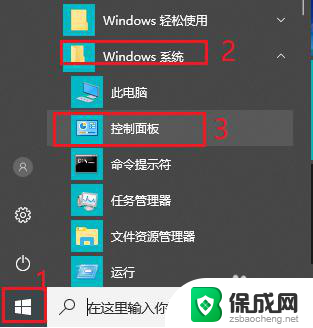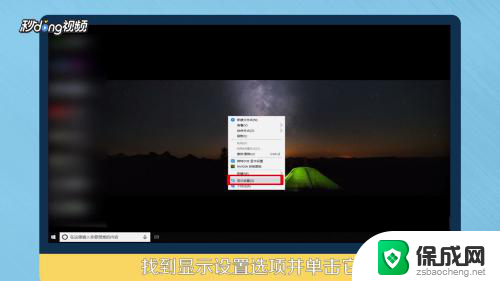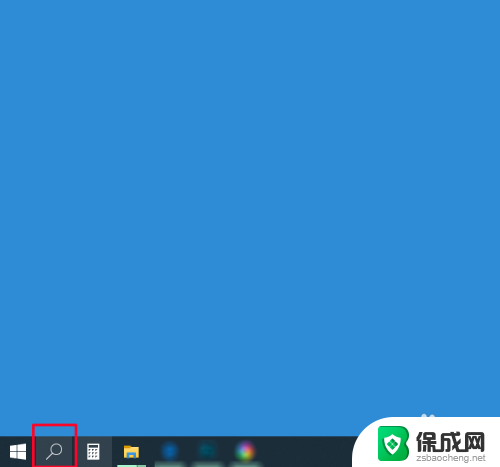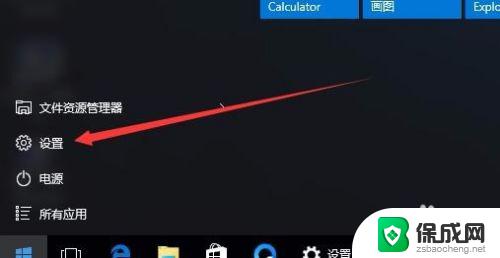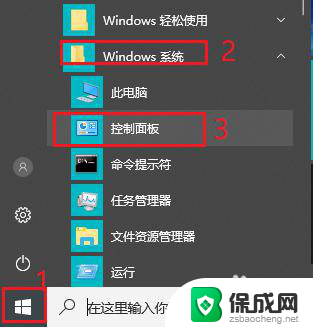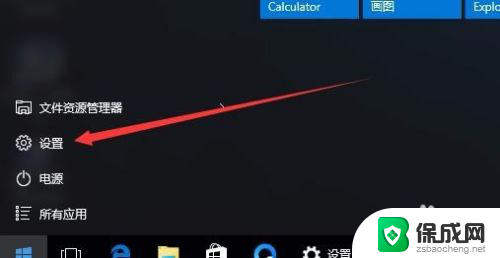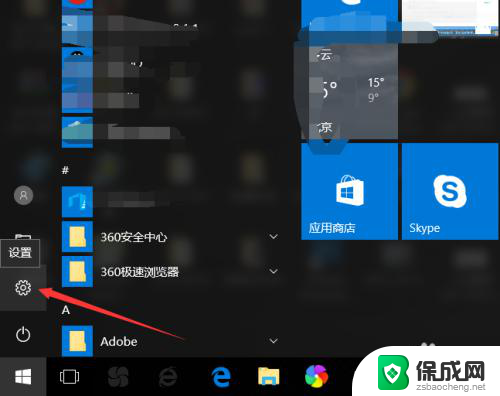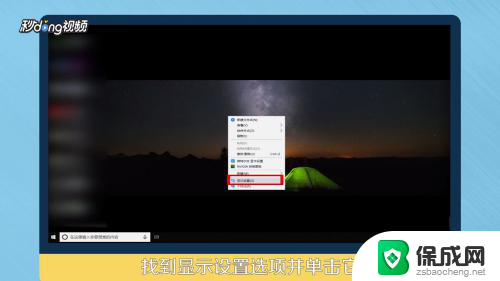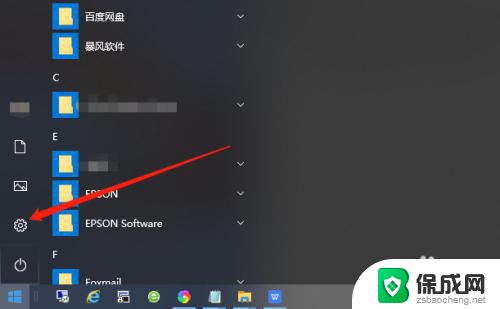电脑怎么设置屏幕不锁屏 win10取消电脑自动锁屏步骤
更新时间:2024-03-20 17:05:10作者:xiaoliu
在使用电脑的过程中,有时候会觉得屏幕自动锁屏很不方便,特别是在长时间操作电脑的时候,如何取消电脑的自动锁屏功能呢?在Win10系统中,我们可以通过简单的设置来实现这一目的。接下来让我们一起来了解一下取消电脑自动锁屏的具体步骤吧!
方法如下:
1.打开控制面板。
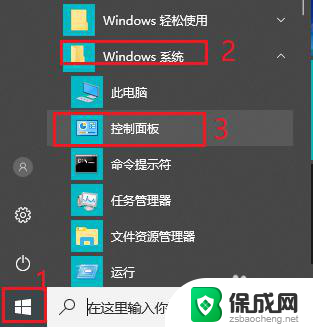
2.将查看方式改为“大图标”。
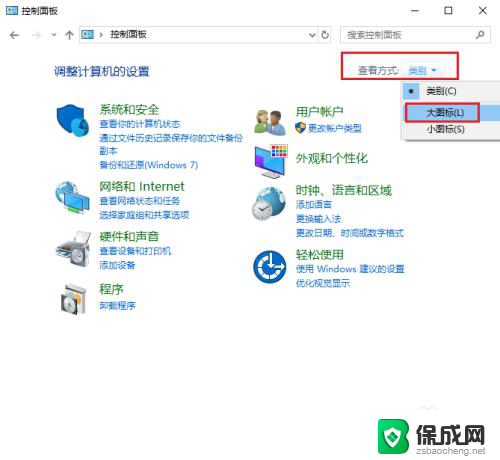
3.点击“电源选项”。
4.点击左侧“更改计算机睡眠时间”。
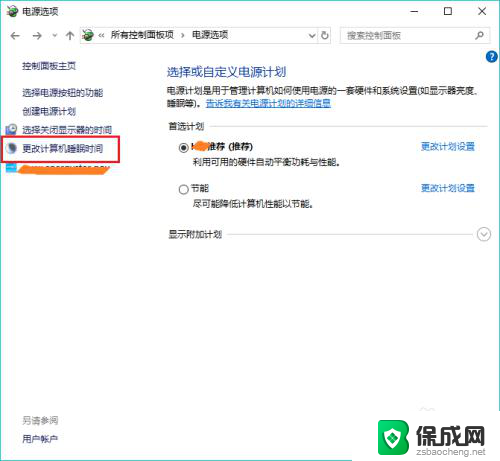
5.更改“使计算机进入睡眠状态”时间为“从不”。
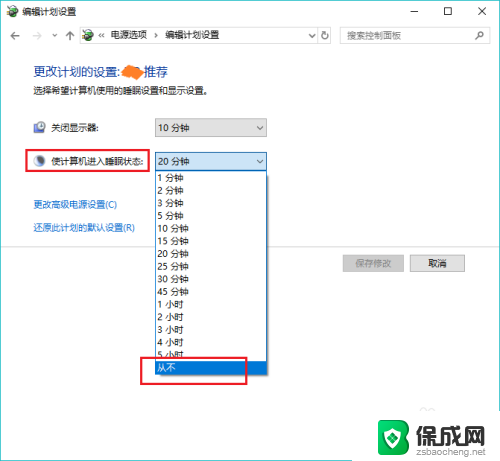
6.点击“保存修改”。win10电脑就不再会自动锁屏啦。
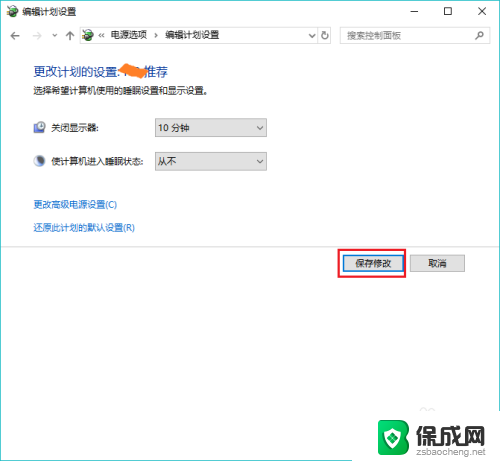
以上就是电脑如何设置屏幕不锁屏的全部内容,如果你遇到这种情况,你可以按照以上步骤解决,非常简单快速。